docx转换为doc格式
多种方法教你 Docx怎么转换成Doc

刚刚在网上下载了个Word财务方面的表格,但是下载下来才发现是“Docx格式”的文件,并不是我常用的“Doc格式”的文件,要知道Docx格式的文件只有用Word2007才能够打开,自己电脑上装有Word2003,打开后全是乱码,这该怎么办呢?呵呵,这点小问题难不倒我,用Word也有个5、6年了,这方面的知识也是非常了解。
相信遇到此类问题的朋友也是非常着急,下面Word联盟就来教大家几种简单的方法将“Docx转成Doc”!说明:Docx格式只支持Word2007或以上版本的Word才能打开,而Doc格式是Word2003中的格式。
提示:Word2007或以上版本可以打开Docx和Doc格式,而Word2003只能够打开Doc 格式,无法打开Docx格式的文件。
方法一、利用在线Docx转Doc网站转换!国外的一个网站,地址:/,很不错,速度又快,几秒钟就搞定了。
点击网站中的“Browse”按钮,找到你Docx文件存放的路径,网站就会自动转换,转换完毕后,点击下面的“Browse”下载按钮,将转换成功的Doc文件下载下来。
点击Browse转换点击“Download”下载转换成功的Doc文件方法二、下载Word兼容包实现Word2003也能打开或保存Docx格式文件!这个兼容包微软很早以前就提供了,有很多朋友还不知道,主要目的是为了兼容Office 所有版本之间的转换与互动!下载地址1:Word兼容包下载下载地址2:/downloads/details.aspx?displaylang=zh-cn&FamilyID=941b3470-3ae9 -4aee-8f43-c6bb74cd1466下载地址3:/fs/900/1/8eccc13f15a88b2972d5ba6163c8ee7127955064/exe/FileFormatC onverters.exe下载地址4:/download/6/9/E/69EA942D-4636-4350-A526-0BFD9771A12A/O 2007Cnv.exe以上任意选择一个下载即可。
在线文档转为普通文档的方法
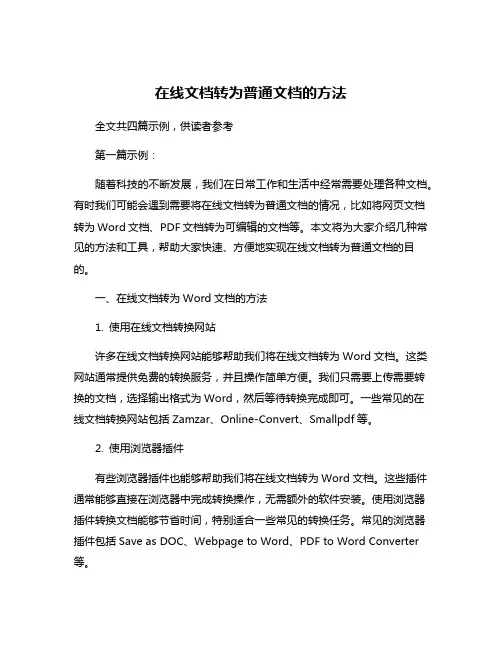
在线文档转为普通文档的方法全文共四篇示例,供读者参考第一篇示例:随着科技的不断发展,我们在日常工作和生活中经常需要处理各种文档。
有时我们可能会遇到需要将在线文档转为普通文档的情况,比如将网页文档转为Word文档、PDF文档转为可编辑的文档等。
本文将为大家介绍几种常见的方法和工具,帮助大家快速、方便地实现在线文档转为普通文档的目的。
一、在线文档转为Word文档的方法1. 使用在线文档转换网站许多在线文档转换网站能够帮助我们将在线文档转为Word文档。
这类网站通常提供免费的转换服务,并且操作简单方便。
我们只需要上传需要转换的文档,选择输出格式为Word,然后等待转换完成即可。
一些常见的在线文档转换网站包括Zamzar、Online-Convert、Smallpdf等。
2. 使用浏览器插件有些浏览器插件也能够帮助我们将在线文档转为Word文档。
这些插件通常能够直接在浏览器中完成转换操作,无需额外的软件安装。
使用浏览器插件转换文档能够节省时间,特别适合一些常见的转换任务。
常见的浏览器插件包括Save as DOC、Webpage to Word、PDF to Word Converter 等。
二、在线文档转为PDF文档的方法1. 使用在线转换工具和转为Word文档一样,我们也可以使用在线转换工具将在线文档转为PDF文档。
许多在线转换网站和工具都支持将各种文档格式转为PDF格式,包括Word文档、Excel表格、PPT演示文稿等。
我们只需要上传需要转换的文档,选择输出格式为PDF,然后等待转换完成即可。
常见的在线文档转换网站和工具也可以用于PDF格式的转换,比如Online2PDF、PDF.io、PDF2Go等。
2. 使用文档编辑软件一些文档编辑软件也支持将在线文档转为PDF文档。
比如Microsoft Office中的Word和Excel都可以直接保存为PDF格式,Adobe Acrobat 也提供了将各种格式文档转为PDF的功能。
如何将word(doc、docx)格式转换为PDF格式
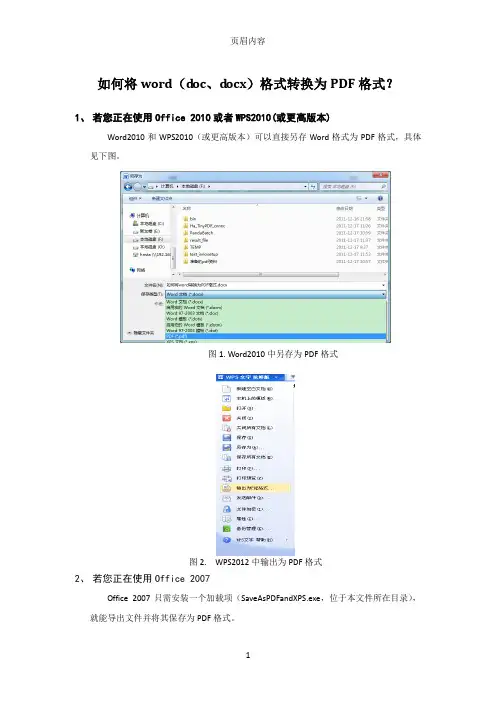
如何将word(doc、d ocx)格式转换为PDF格式?
1、若您正在使用Office 2010或者WPS2010(或更高版本)
Word2010和WPS2010(或更高版本)可以直接另存Word格式为PDF格式,具体见下图。
图1. Word2010中另存为PDF格式
图2. WPS2012中输出为PDF格式
2、若您正在使用Office 2007
Office 2007只需安装一个加载项(SaveAsPDFandXPS.exe,位于本文件所在目录),就能导出文件并将其保存为PDF格式。
1
图3 word2007安装SaveAsPDFandXPS之后可直接保存为PDF文件
3、若您正在使用Office 2003或者更早版本的Office
Office 2003没有直接保存PDF的功能,需要借助软件的支持才能转换。
有一类称为“PDF虚拟打印机”的软件可以方便的将word格式转换为PDF格式,比如tinyPDF(位于本文件所在目录)。
以本文所在目录下的tinypdf软件(只支持32位的Windows系统)为例,您只需要进行如下三步即可:
1)关闭所有打开的word文件
2)安装tinypdf软件
首先打开tinypdf文件夹,找到名为“TinyPDF.exe”的文件,双击此文件安装,在弹出的界面中点击“安装”即可。
3)打开word文件,选择“文件”、“打印”:
图4 打开文件并准备选择文件打印
在弹出的窗口中,选择名称为“TinyPDF”的打印机,点击“确定”即可。
图5 使用tinyPDF打印机将word格式打印成PDF格式
3。
让你效率翻倍的15个Word批量操作小技巧
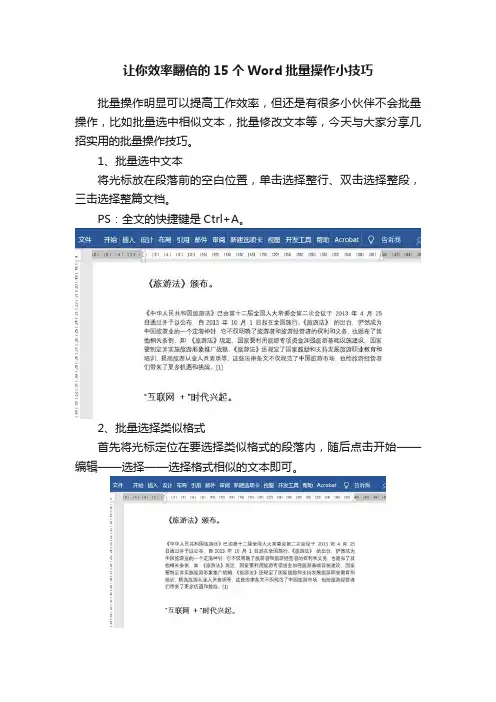
让你效率翻倍的15个Word批量操作小技巧批量操作明显可以提高工作效率,但还是有很多小伙伴不会批量操作,比如批量选中相似文本,批量修改文本等,今天与大家分享几招实用的批量操作技巧。
1、批量选中文本将光标放在段落前的空白位置,单击选择整行、双击选择整段,三击选择整篇文档。
PS:全文的快捷键是Ctrl+A。
2、批量选择类似格式首先将光标定位在要选择类似格式的段落内,随后点击开始——编辑——选择——选择格式相似的文本即可。
3、批量框选区域按住Alt键不放,之后拖拽鼠标即可纵向选择文本。
4、批量将数字更改为斜体你是如何将文档中的常规数字更改为斜体?是每输入一个数字设置一次字体样式?还是输入所有内容后,再一次次更改呢?其实这两种方法都不是最快的,那使用什么方式最快呢?当然是查找替换。
选中区域,按Ctrl+H打开查找和替换对话框,在查找文本框中输入[0-9],之后点击更多,选中使用通配符选项,随后在替换中输入“^&”,然后点击格式——字体,在打开的对话框中,选择倾斜,点击全部替换即可。
5、批量对齐图片选中全文,按Ctrl+H打开查找和替换对话框,之后在查找中输入代码:^g(表示图形),在替换中选择格式——段落——对齐方式——居中对齐即可。
6、批量删除分隔符为了排版需要,往往会添加分隔符,如何批量删除这些分隔符呢?按Ctrl+A选中全文,之后按Ctrl+H打开查找和替换对话框,在查找文本框中勾选使用通配符号,之后点击更多——特殊格式——分页符或分节符(PS:可以直接手动输入代码:^m),在替换为中不输入任何内容,点击全部替换即可。
6、批量删除重复内容选中文本,按Ctrl+H打开查找和替换界面,在查找中输入代码:(<[!^13]*^13)(*)\1,在替换为中输入代码:\1\2,之后点击全部替换即可。
代码说明:(<[!^13]*^13)(*)\1:表示重复查找以非回车符为开头的,中间有内容的,并以回车符结尾段落。
常用文档格式转换

常用文档格式转换常用文档格式转换一Office 文档之间的转换1.快速将Word 文档转换为PPT 演示文档我们制作的演示文稿有大量的文本,已经在Word 中输入过了,可以用下面两种方法直接调用进来:在使用下面两种调用方法之前,都要在Word 中,对文本进行设置一下:将需要转换的文本设置为标题1、标题2、标题3……”等样式,保存返回。
方法一:插入法:在PowerPoint中,执行插入—幻灯片(从大纲)”命令,打开“插入大纲”对话框(如图),选中需要调用的Word 文档,按下“插入”按钮即可。
注意:仿照此法操作,可以将文本文件、金山文字等格式的文档插入到幻灯片中。
方法二:发送法。
在Word中,打开相应的文档,执行文件—发送—Microsoft Office PowerPoint ”命令,系统自动启动PowerPoint ,并将Word 中设置好格式的文档转换到演示文稿中。
2.PPT 转换为Word 文档如果想把Powerpoint 演示文稿中的字符转换到Word 文档中进行编辑处理,可以用“发送”功能来快速实现。
打开需要转换的演示文稿,执行“文件发送Microsoft Office Word 命”令,打开“发送到Microsoft Office Word 对”话框,选中其中的“只使用大纲”选项,按下“确定”按钮,系统自动启动Word ,并将演示文稿中的字符转换到Word 文档中,编辑保存即可。
注意:要转换的演示文稿必须是用PowerPoint 内置的“幻灯片版式”制作的幻灯片。
如果是通过插入文本框等方法输入的字符,是不能实现转换的。
3.Excel 转WordExcel表格想变成Doc文档,只需把需要的单元格选中并复制,再粘贴到Word 中保存就可以了。
4.Word 转Excel这里主要是指Word 中的表格转成Excel 文件。
也是用复制粘贴的方法就能快速实现。
二Word 与PDF 之间的转换1.Office2003 实现PDF 文件转Word 文档用Adobe Reader 打开想转换的PDF 文件,接下来选择“文件—打印”菜单,在打开的“打印”窗口中将“打印机”栏中的名称设置为“Microsoft Office Document Image Writer ,”确认后将该PDF 文件输出为MDI 格式的虚拟打印文件。
xwpfdocument doc转
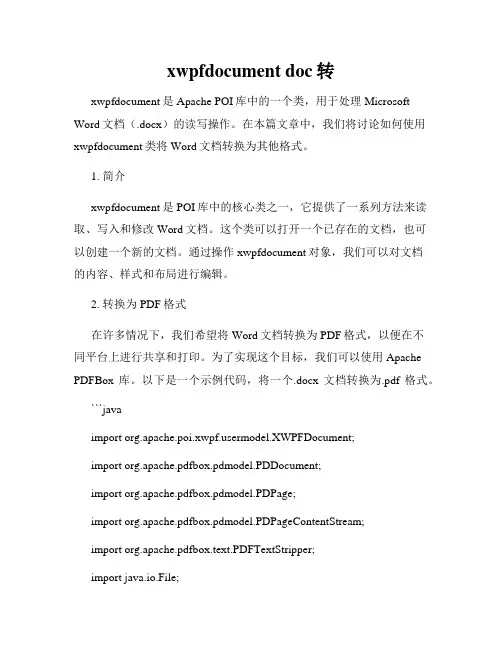
xwpfdocument doc转xwpfdocument是Apache POI库中的一个类,用于处理Microsoft Word文档(.docx)的读写操作。
在本篇文章中,我们将讨论如何使用xwpfdocument类将Word文档转换为其他格式。
1. 简介xwpfdocument是POI库中的核心类之一,它提供了一系列方法来读取、写入和修改Word文档。
这个类可以打开一个已存在的文档,也可以创建一个新的文档。
通过操作xwpfdocument对象,我们可以对文档的内容、样式和布局进行编辑。
2. 转换为PDF格式在许多情况下,我们希望将Word文档转换为PDF格式,以便在不同平台上进行共享和打印。
为了实现这个目标,我们可以使用Apache PDFBox库。
以下是一个示例代码,将一个.docx文档转换为.pdf格式。
```javaimport ermodel.XWPFDocument;import org.apache.pdfbox.pdmodel.PDDocument;import org.apache.pdfbox.pdmodel.PDPage;import org.apache.pdfbox.pdmodel.PDPageContentStream;import org.apache.pdfbox.text.PDFTextStripper;import java.io.File;import java.io.FileInputStream;import java.io.FileOutputStream;import java.io.IOException;public class WordToPDFConverter {public static void main(String[] args) {try {// 读取Word文档FileInputStream fis = new FileInputStream("input.docx");XWPFDocument document = new XWPFDocument(fis);// 创建PDF文档PDDocument pdfDoc = new PDDocument();PDPage page = new PDPage();pdfDoc.addPage(page);// 获取Word文档的内容String content = new XWPFWordExtractor(document).getText();// 将内容写入PDF文档PDPageContentStream contentStream = new PDPageContentStream(pdfDoc, page);contentStream.beginText();contentStream.setFont(PDType1Font.TIMES_ROMAN, 12); contentStream.newLineAtOffset(100, 700);contentStream.showText(content);contentStream.endText();contentStream.close();// 保存PDF文档pdfDoc.save(new FileOutputStream("output.pdf"));pdfDoc.close();// 关闭Word文档document.close();fis.close();System.out.println("Word文档已成功转换为PDF格式。
如何把Word2010的docx改为doc
如何把Word2010的docx改为doc
2010-05-29 21:07
使用Word2007的过程当中会发现保存时后缀名为docx格式,需要我们修改为doc格式而方便操作。
掌握把Word2007的docx改为doc的方法尤为重要。
下面我们看下如何把Word2007的docx改为doc:对于微软Word的最新版本,和Word2007相比变化很多,其中最大的变化之一就是文档格式的变化,由doc变成了陌生的docx,我们可以进行如下设置:
第一、我们可以更改默认保存格式:点击Word 2007左上角的“Office按钮”——“Word 选项”按钮打开“Word选项”,然后打开“保存”标签页——设置“将文件保存为此格式”下拉列表为“Word97-2003 文档(.doc)”,这样设置的话以后就会默认保存为 doc 格式了。
第二、我们也可以更改默认新建格式:打开系统的注册表编辑器,展开
“HKEY_CLASSES_ROOT”项并找到“.docx“子项,然后右击并选择“重命名”,改为
“.doc”,这样的话我们以后鼠标右键新建word文档时就会新建一个doc格式的文档而不是docx了。
(注:无效,word2007可能有效)。
docx和doc的区别
docx和doc的区别docx格式与doc格式都是word文本格式,但是二者的差距实际上是很大的,docx和doc的区别显著的一点就是体积大小的不同。
docx格式就是一个zip文件,我们可以拿winrar打开docx文件,得到一堆的文件,很类似android程序或者win7桌面窗体的源码,你在里面可以找到各种配置文件,文本文件和媒体文件。
其原理就是相当于用两个文本文档,一个用来放文本信息,另一个用来配置个里面的格式,比如字体,大小等。
这样用两个文本文件就能实现doc格式类似的功能,所以很节省体积。
(延伸:docx文件怎么打开?一共5种方法)当我们创建一个空的文档文件的时候,我们发现,doc格式是25KB左右,而docx是0字节,所以呢我们就知道了doc格式的配置文件至少要有23KB,对于只有一页的文件你才有多少文字啊,docx 就能节省很多的空间了……节省体积有什么用呢?对于我们一般的电脑而言却是没有什么大用处,但是对于服务器、图书馆来说可有用途大了,docx至少能节省一半的空间(图片少的时候更明显)这样图书馆的电子书就能多一倍,对于这类电脑而言是何等的恐怖……docx与doc的区别还有一个:就是响应速度,比如很多特效之类的东西只要修改配置文件就可以了,而不用像doc那样反复修改那个大文件。
现在docx已经开始替代doc格式了,但是还是很多地方doc格式是统治地位的,如果真是要紧急打开docx格式可以用win7记事本,呵呵,本人比较喜欢用docx格式,省地方还快,不过一般在学校交论文什么的还是doc格式。
还有一点要提的就是doc格式是微软专用格式,并没有对外完全授权,其他office,比如wps,永中,openoffice等虽然能打开doc 格式,并且大部分都是没有问题的,但是在极少地方会有错误(格式或字体,或者行间距之类的)。
【CN109829139A】一种DOCDOCX格式的流式文件转换成OFD格式的版式文件的方法和装置【
背景技术 [0002] DOC/DOCX是一种流式文档格式,是目前应用最为广泛的流式文档格式,也是日常 工作中大多数第一手文件的格式。许多历史遗留文件也多为DOC/DOCX格式。 [0003] O F D 是 一 种 版 式 文 档 格 式 ,全 称 为 开 放 式 版 式 文 档 (O p e n F i x e d - l a y o u t DOCument) ,是国家版式文档格式规范。版式文档是电子文件应用的一个重要门类,是常用 的基础办公软件之一。其具有原版原式的呈现特点,即阅读显示与印刷效果一致,真实地保 持了文档产生之初的文字、图表、色彩等版式信息 ,具有高保真的显示和打印效果。 [0004] 国家标准于2017年5月1日开始实施,未来电子公文、电子发票等都将以OFD格式的 版式文件存在。DOC/DOCX格式流式文件转换OFD格式的版式文件的应用需求将空前扩大。 [0005] 目前市面上缺少公开免费的转换工具,转换技术不成熟也成为急需解决的问题。 有关OFD格式转换的公开研究成果很少,并且多是由PDF版式文档格式转换成OFD格式,不能 直接对应用最广泛的DOC/DOCX流式文档格式进行转换。 [0006] 虽然DOC以及OFD文件相关标准已经开放,但由于流式文件缺少相应坐标信息,很 难直接转换为OFD版式文件。 [0007] 一般的流式文件转版式文件的方法,往往采用内置的规则或语法,难以灵活修改, 不能适用于DOC/DOCX多变的结构,算法封闭不开放。 [0008] 综上,一种DOC/DOCX格式的流式文档转换成OFD格式的版式文档的方法,势在必 行,显得尤为重要。
2
CN 109829139 A
权 利 要 求 书
2/2 页
括: 流式排版引擎模块,负责生成与待转换的DOC/DOCX格式的流式文档对应的流式文档内
Docx转换为Doc的方法
使用office办公软件的朋友经常会遇见docx这个类型的文件,用Word打开之后出现的竟然一堆乱码,这是因为docx文件是word2007的文件的格式,是用新的基于XML的压缩文件格式取代了其目前专有的默认文件格式,在传统的文件名扩展名后面添加了字母x(即.docx取代.doc、.xlsx取代.xls,等等),可是大部分用户现在使用的大部分是2003,为了几个文件我们又不想更换word2003,怎么办呢?现在有一个微软提供的一个转换工具很不错,我们就不用装2007也能打开docx格式的文件了,现在附上docx转换成doc格式的一款软件的下载地址连接:/downloads/details.aspx?displaylang=zh-cn&FamilyID=941b347 0-3ae9-4aee-8f43-c6bb74cd1466或者只需要安装一个补丁即可,名称为O2007Cnv.exe,链接为:/download/6/9/E/69EA942D-4636-4350-A526-0BFD9771A1 2A/O2007Cnv.exe/downloads/details.aspx?displaylang=zh-cn&FamilyID=941b347 0-3ae9-4aee-8f43-c6bb74cd1466注意安装之后重启机器,问题基本就解决了,现在就可以识别出docx、docm格式的Word 2007文档,pptx、pptm、potx、potm、ppsx、ppsm格式的PowerPoint 2007文档,xlsb、xlsx、xlsm、xltx、xltm格式的Excel 2007文档等。
同时还有以下办法可以解决:1、利用WPS2007:wps2007个人版是金山公司推出的免费的办公系列软件。
完美兼容了docx、xlsx 等office软件的特殊格式。
由于是免费软件在office正版验证的时候广泛被大家所接受。
